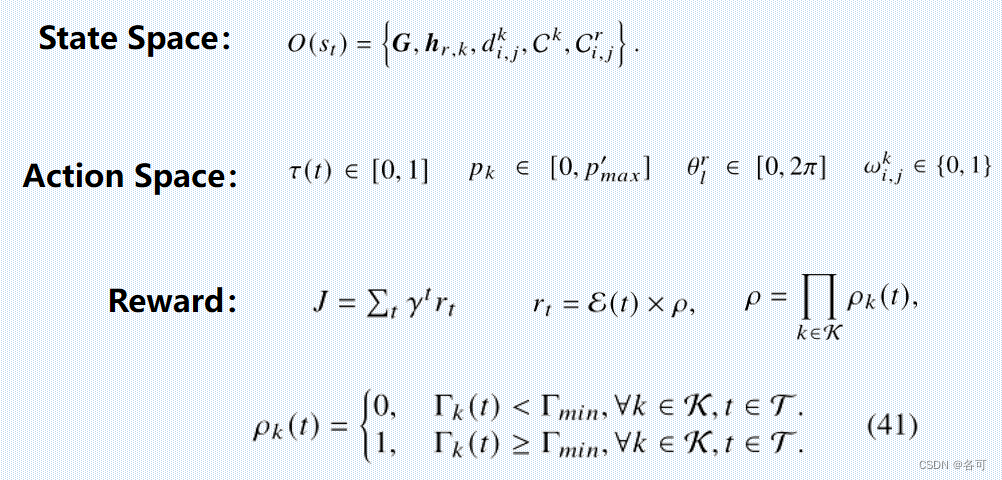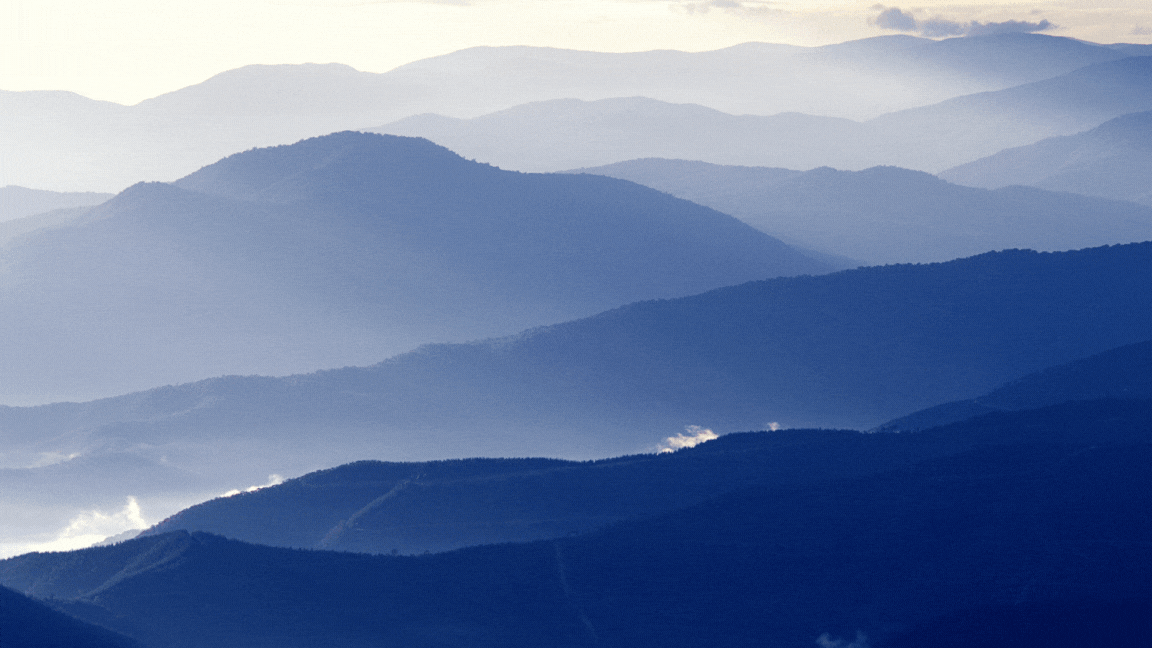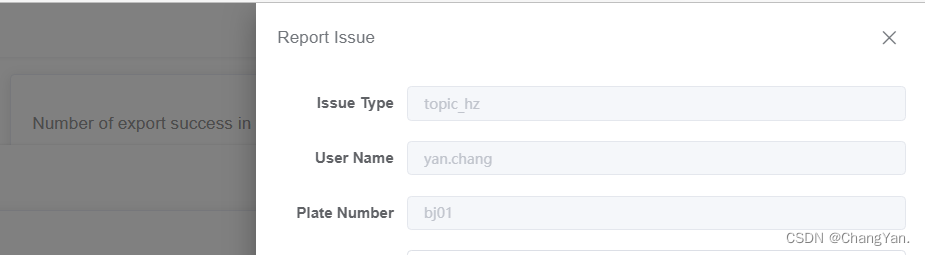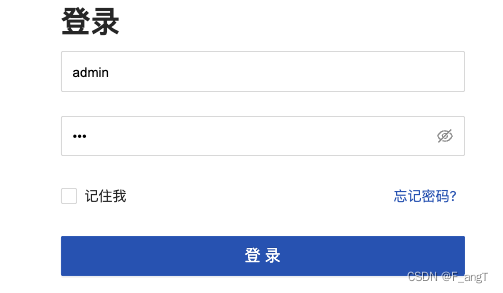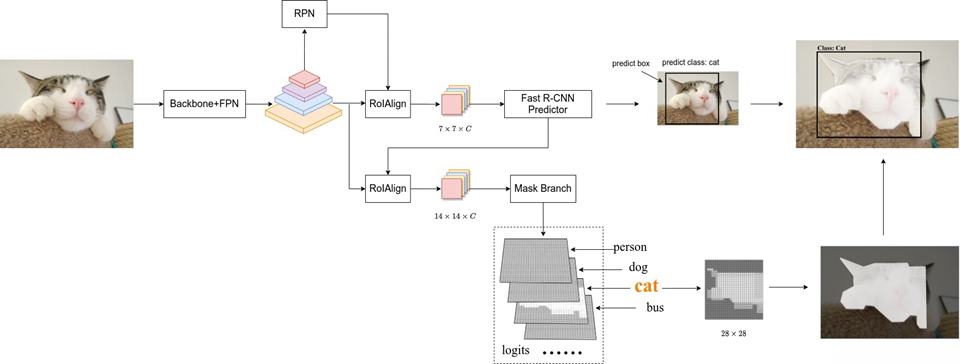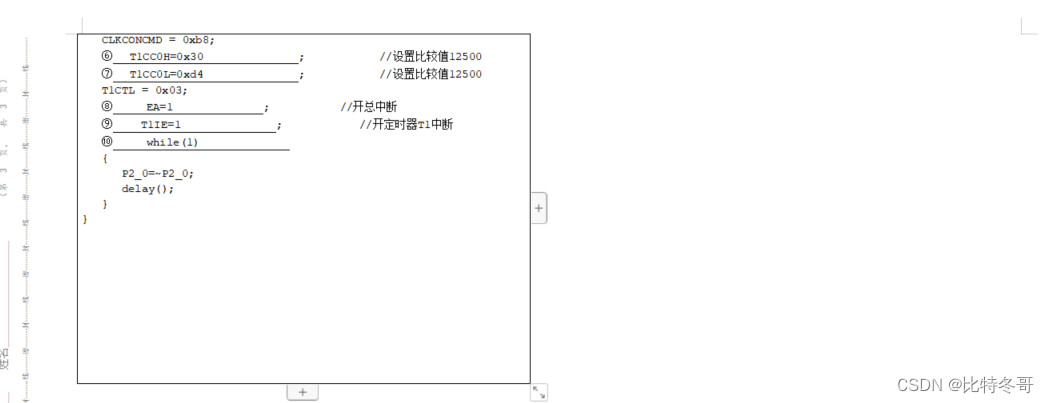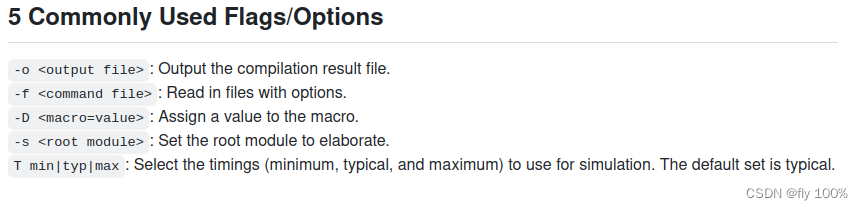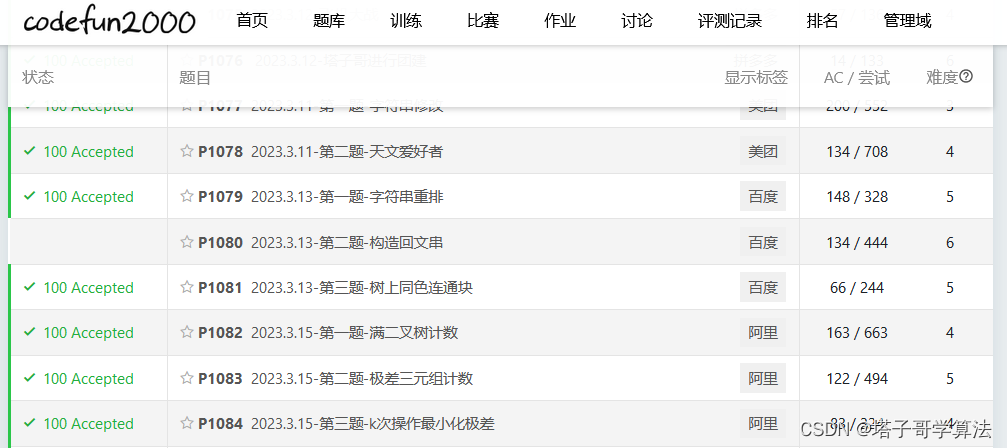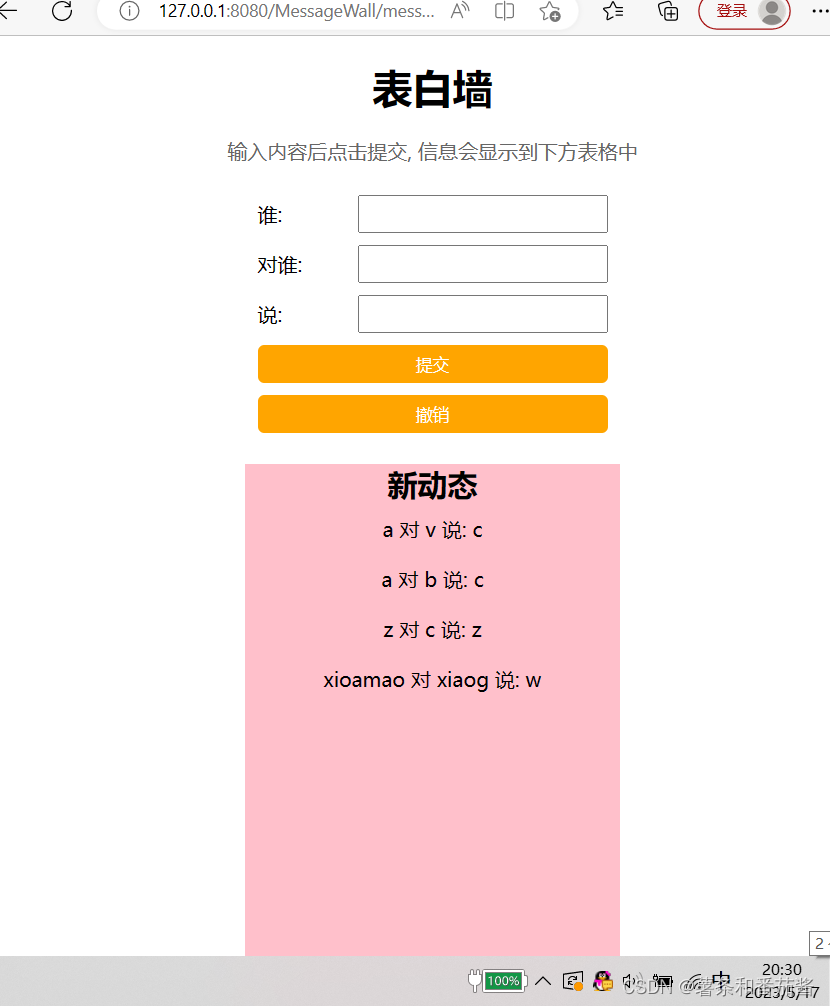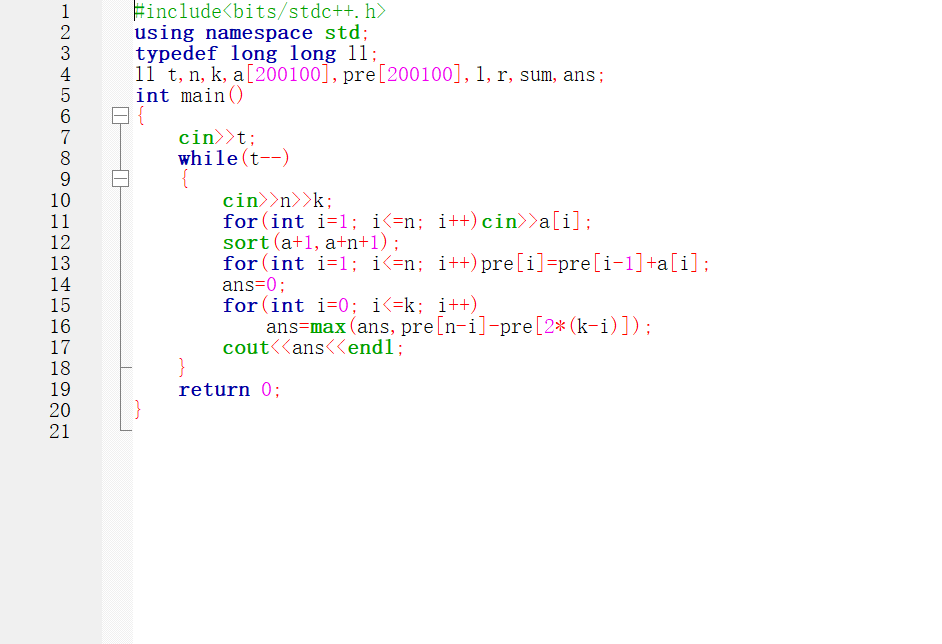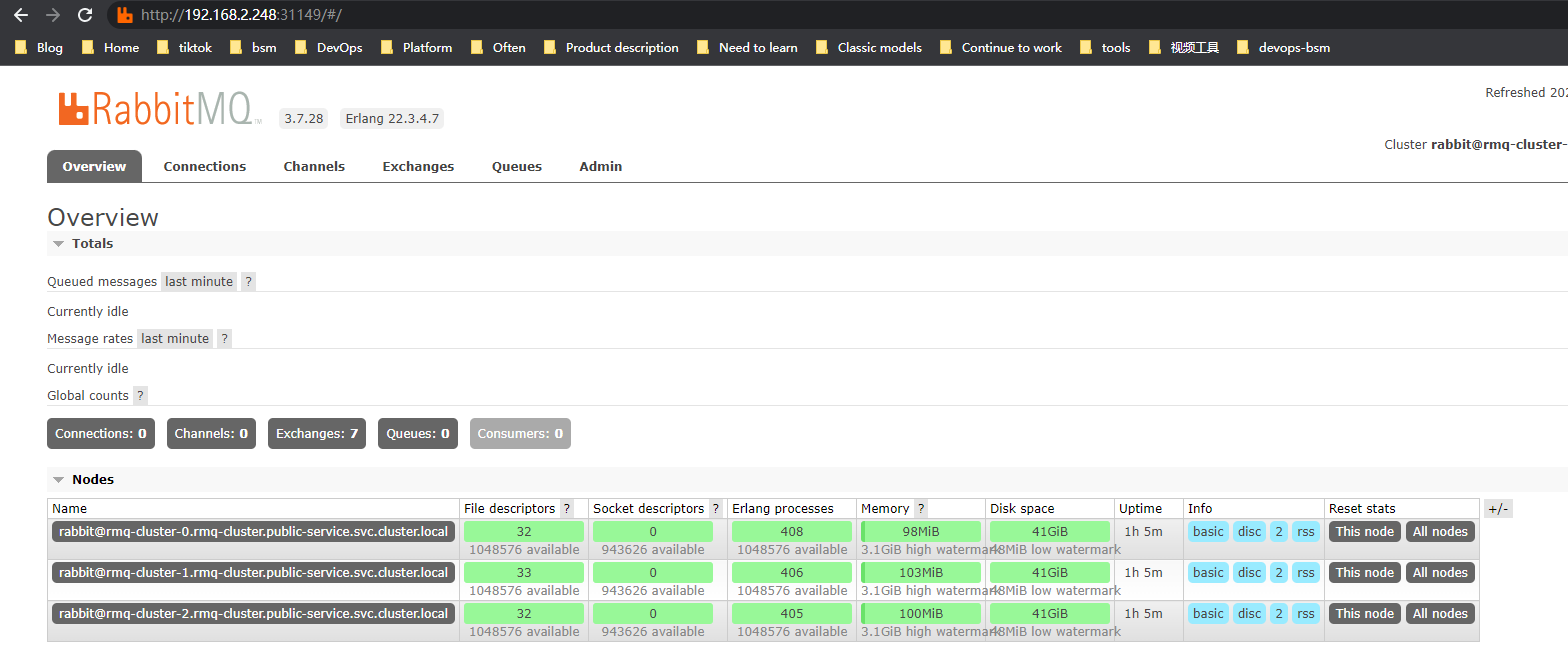Git是一个分布式版本控制系统,可以让开发者在不同的平台和环境中协作开发项目。Git有很多命令,可以用来管理项目的状态、历史、分支、合并、冲突等。本文将介绍一些Git常用的命令,并给出示例和分类。
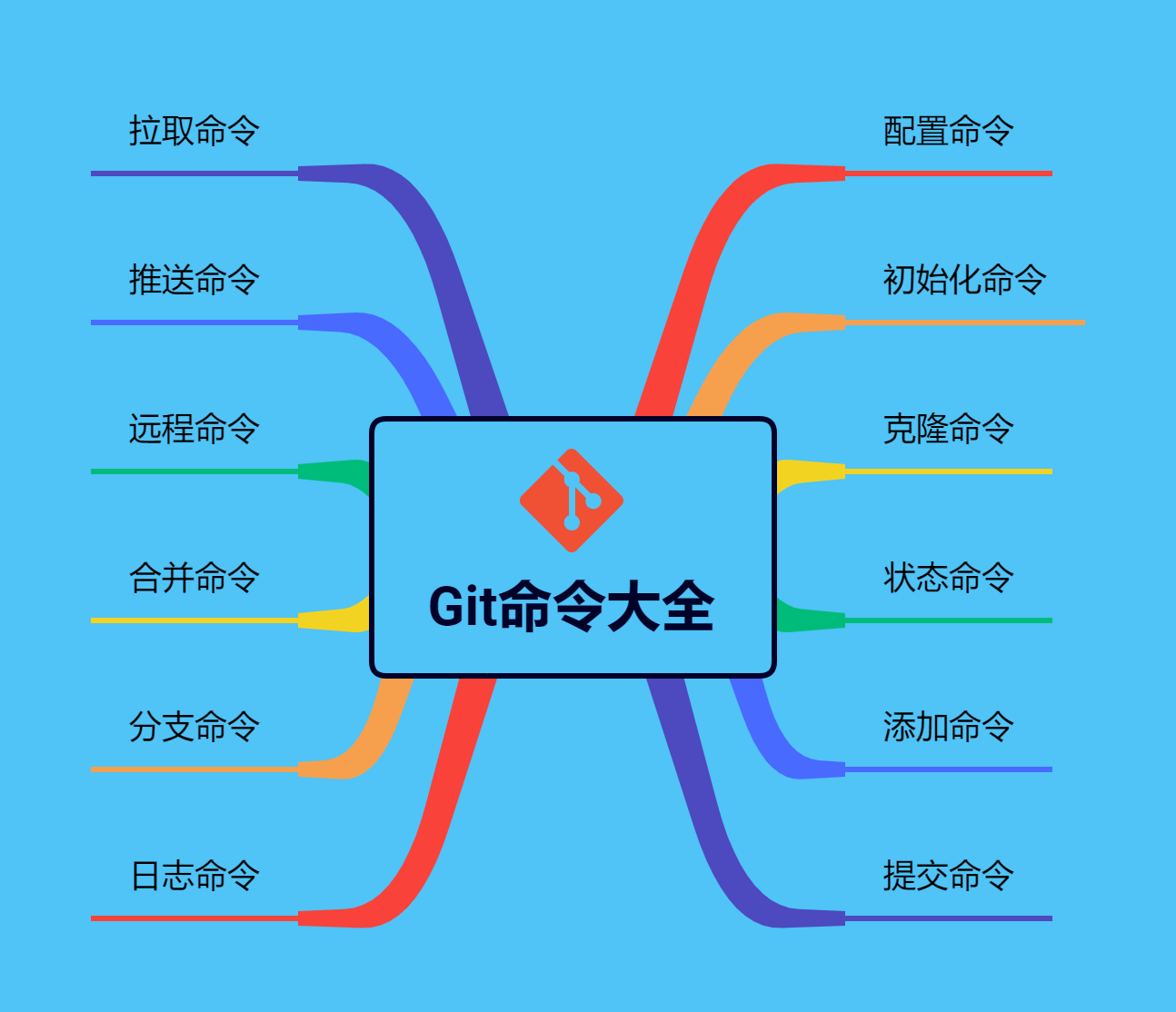
配置命令
配置命令可以用来设置Git的全局或局部的参数,例如用户名、邮箱、编辑器等。配置命令的格式是:
git config [--global | --local | --system] <key> <value>
其中,--global表示设置全局的参数,适用于所有的项目;--local表示设置当前项目的参数,优先级高于全局参数;--system表示设置系统级别的参数,适用于所有的用户。如果不指定任何选项,默认是--local。
例如,要设置全局的用户名和邮箱,可以使用以下命令:
git config --global user.name "Your Name"
git config --global user.email "your.email@example.com"
要查看当前的配置信息,可以使用以下命令:
git config --list
要查看某个特定的配置项,可以使用以下命令:
git config <key>
例如,要查看全局的用户名,可以使用以下命令:
git config --global user.name
初始化命令
初始化命令可以用来创建一个新的Git仓库,或者将一个已有的项目转换为Git仓库。初始化命令的格式是:
git init [<directory>]
其中,<directory>表示要初始化为Git仓库的目录,如果不指定,默认是当前目录。
例如,要在当前目录下创建一个新的Git仓库,可以使用以下命令:
git init
要在指定目录下创建一个新的Git仓库,可以使用以下命令:
git init /path/to/project
克隆命令
克隆命令可以用来从一个远程仓库复制一个项目到本地。克隆命令的格式是:
git clone <repository> [<directory>]
其中,<repository>表示远程仓库的地址,可以是HTTP、SSH、Git等协议;<directory>表示要克隆到本地的目录,如果不指定,默认是远程仓库的名称。
例如,要从GitHub上克隆一个项目到本地,可以使用以下命令:
git clone https://github.com/user/repo.git
要从GitHub上克隆一个项目到指定目录下,可以使用以下命令:
git clone https://github.com/user/repo.git /path/to/project
状态命令
状态命令可以用来查看当前项目的状态,包括修改过但未提交的文件、未跟踪的文件、分支信息等。状态命令的格式是:
git status [-s | --short]
其中,-s或--short表示以简洁的方式显示状态信息。
例如,要查看当前项目的状态,可以使用以下命令:
git status
要以简洁的方式查看当前项目的状态,可以使用以下命令:
git status -s
添加命令
添加命令可以用来将修改过或者未跟踪的文件添加到暂存区,准备提交。添加命令的格式是:
git add <file>...
其中,<file>表示要添加的文件或目录,可以使用通配符或者相对路径。
例如,要将当前目录下的所有修改过或者未跟踪的文件添加到暂存区,可以使用以下命令:
git add .
要将指定的文件添加到暂存区,可以使用以下命令:
git add file1.txt file2.txt
提交命令
提交命令可以用来将暂存区的文件提交到本地仓库,记录项目的历史快照。提交命令的格式是:
git commit [-m <message>]
其中,-m <message>表示使用指定的提交信息,如果不指定,会打开编辑器让用户输入提交信息。
例如,要将暂存区的文件提交到本地仓库,并使用指定的提交信息,可以使用以下命令:
git commit -m "Add some files"
日志命令
日志命令可以用来查看项目的提交历史,包括每次提交的哈希值、作者、日期、信息等。日志命令的格式是:
git log [--oneline] [--graph] [--all]
其中,--oneline表示以简洁的方式显示每条日志;--graph表示以图形化的方式显示分支和合并情况;--all表示显示所有分支的日志。
例如,要查看当前分支的提交历史,可以使用以下命令:
git log
要以简洁和图形化的方式查看所有分支的提交历史,可以使用以下命令:
git log --oneline --graph --all
分支命令
分支命令可以用来管理项目的分支,包括创建、删除、重命名、切换等。分支命令的格式是:
git branch [-a | -r] [<branch>] [<start-point>]
其中,-a表示显示所有分支,包括本地和远程;-r表示只显示远程分支;<branch>表示要操作的分支名称;<start-point>表示要创建分支的起点,默认是当前分支。
例如,要查看当前项目的本地分支,可以使用以下命令:
git branch
要查看当前项目的所有分支,可以使用以下命令:
git branch -a
要创建一个新的分支,并切换到该分支,可以使用以下命令:
git branch new-branch
git checkout new-branch
或者使用以下简化的命令:
git checkout -b new-branch
要删除一个已经合并过的分支,可以使用以下命令:
git branch -d old-branch
要强制删除一个未合并过的分支,可以使用以下命令:
git branch -D bad-branch
合并命令
合并命令可以用来将一个或多个分支合并到当前分支。合并命令的格式是:
git merge [<branch>]...
其中,<branch>表示要合并到当前分支的分支名称。
例如,要将dev分支合并到master分支,可以先切换到master分支,然后使用以下命令:
git checkout master
git merge dev
如果合并过程中出现冲突,需要手动解决冲突后再提交。
远程命令
远程命令可以用来管理远程仓库,包括添加、删除、重命名、查看等。远程命令的格式是:
git remote [-v] [<name>] [<url>]
其中,-v表示显示远程仓库的详细信息,包括地址和别名;<name>表示要操作的远程仓库的名称;<url>表示要操作的远程仓库的地址。
例如,要查看当前项目的远程仓库,可以使用以下命令:
git remote
要查看当前项目的远程仓库的详细信息,可以使用以下命令:
git remote -v
要添加一个新的远程仓库,并指定一个别名,可以使用以下命令:
git remote add origin https://github.com/user/repo.git
要删除一个已有的远程仓库,可以使用以下命令:
git remote remove origin
要重命名一个已有的远程仓库,可以使用以下命令:
git remote rename old-name new-name
推送命令
推送命令可以用来将本地分支的更新推送到远程分支。推送命令的格式是:
git push [-u] [<remote>] [<branch>]
其中,-u表示设置上游分支,以后可以直接使用git push推送到同名分支;<remote>表示要推送到的远程仓库,默认是origin;<branch>表示要推送到的远程分支,默认是当前分支。
例如,要将本地的master分支推送到origin的master分支,并设置上游分支,可以使用以下命令:
git push -u origin master
要将本地的dev分支推送到origin的dev分支,可以使用以下命令:
git push origin dev
拉取命令
拉取命令可以用来将远程分支的更新拉取到本地分支,并自动合并。拉取命令的格式是:
git pull [<remote>] [<branch>]
其中,<remote>表示要拉取的远程仓库,默认是origin;<branch>表示要拉取的远程分支,默认是当前分支。
例如,要将origin的master分支拉取到本地的master分支,并自动合并,可以使用以下命令:
git pull origin master
要将origin的dev分支拉取到本地的dev分支,并自动合并,可以使用以下命令:
git pull origin dev
如果拉取过程中出现冲突,需要手动解决冲突后再提交。
结语
以上就是一些Git常用的命令,当然还有很多其他的命令和选项,可以通过git help <command>查看更多信息。Git是一个强大而灵活的工具,可以帮助开发者高效地管理和协作项目。希望本文能够对你有所帮助。